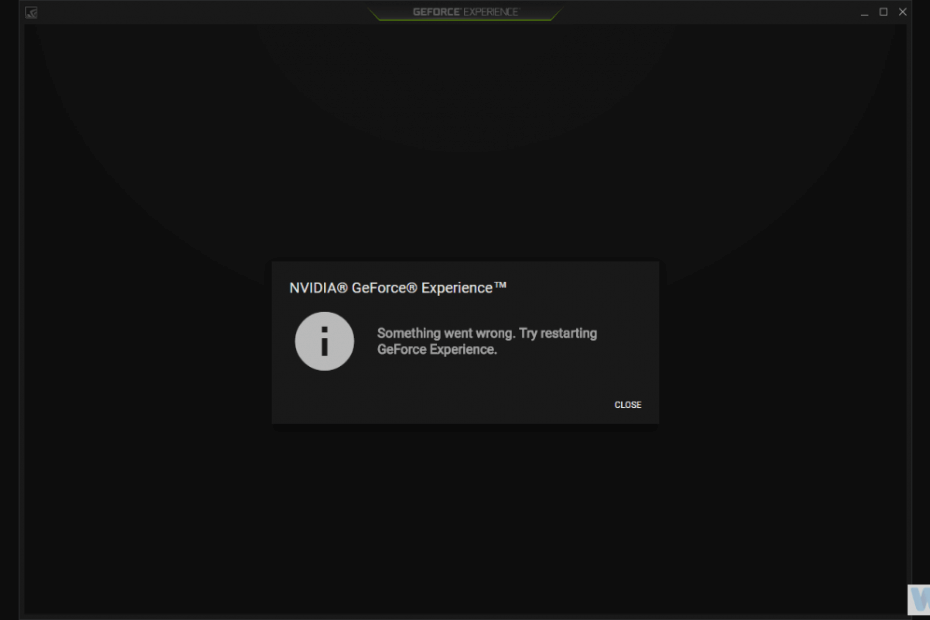
Овај софтвер ће одржавати и покретати управљачке програме, чиме ће се заштитити од уобичајених рачунарских грешака и квара хардвера. Проверите све своје управљачке програме у 3 једноставна корака:
- Преузмите ДриверФик (верификована датотека за преузимање).
- Кликните Покрените скенирање да бисте пронашли све проблематичне управљачке програме.
- Кликните Ажурирај управљачке програме да бисте добили нове верзије и избегли кварове у систему.
- ДриверФик је преузео 0 читаоци овог месеца.
Нвидијин клијент ГеФорце Екпериенце је свеобухватни пакет који покрива све, од снимака екрана у игри, стримова уживо и оптимизације графике. Прилично драгоцено за све играче који своје игре воде са Нвидиа ГПУ-ом. Само присуство овакве апликације чини живот много лакшим, посебно у одељењу за возаче.
Међутим, ГФЕ вам неће донети ништа ако не можете да му приступите. И „Нешто је пошло по злу. Покушајте да поново покренете ГеФорце Екпериенце “грешка је широко распрострањен проблем који мучи добар део заједнице.
Навели смо нека решења која би требало да вам помогну да то решите. Погледајте их у наставку.
Како исправити грешку у грешци у Нвидиа ГеФорце Екпериенце
- Покрените Нвидиа ГеФорце Екпериенце као администратор
- Инсталирајте најновије управљачке програме за ГПУ
- Проверите повезане услуге
- Поново инсталирајте све управљачке програме и ГеФорце Екпериенце
- Испробајте старију верзију
Решење 1 - Покрените Нвидиа ГеФорце Екпериенце као администратор
Почнимо са покретањем Нвидиа ГеФорце Екпериенце као администратора. Неке функције клијента могу се ограничити ако апликацију не покрећете као администратор.
Због тога ће нам бити потребно да одобрите административне дозволе Нвидиа ГФЕ. Ово је помогло неким корисницима у оперативном систему Виндовс 7, али је сумњиво решење у оперативном систему Виндовс 10.
У сваком случају, вреди покушати. Ево како трајно доделити административну дозволу за клијента Нвидиа ГеФорце Екпериенце:
- Десни клик на Нвидиа ГеФорце Екпериенце клијент и отворен Својства.
- Изаберите Компатибилност таб.
- Проверите "Покрените овај програм као администратор”Кутија.
- Потврдите промене.
Решење 2 - Инсталирајте најновије управљачке програме за ГПУ
Без обзира да ли сте двапут проверили Управљач уређајима и да ли су управљачи наизглед привидни, генерички управљачки програм за ГПУ није оно са чим би неко требало да се сложи. Треба да преузмете најновији управљачки програм са званичне странице за подршку и инсталирате их. Можда ћете желети да блокирате Виндовс да аутоматски ажурира управљачке програме, јер је ова функција доказано неисправна.
- ПРОЧИТАЈТЕ И: Преузмите најновије АМД, НВИДИА управљачке програме за Виндовс 10, 8
Ево како да инсталирате најновије управљачке програме за Нвидију и блокирате будуће исправке које нуди Виндовс Упдате:
- У Виндовс траку за претрагу откуцајте Адванцед и отворите „Погледајте напредна системска подешавања“.
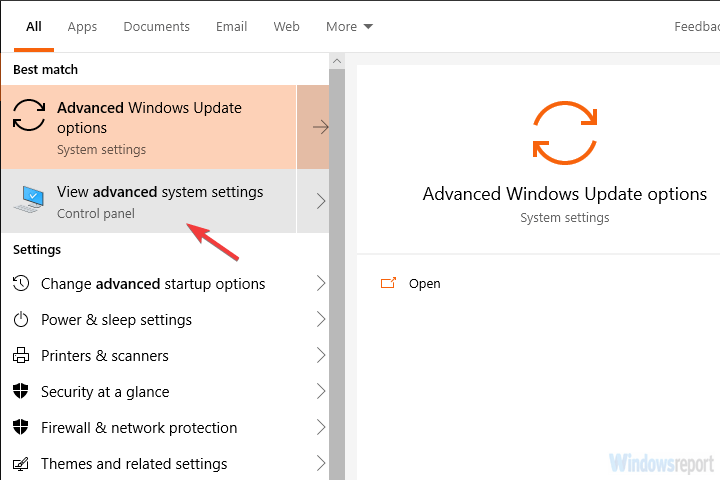
- Изаберите Хардвер таб.
- Кликните на Подешавања инсталације уређаја.
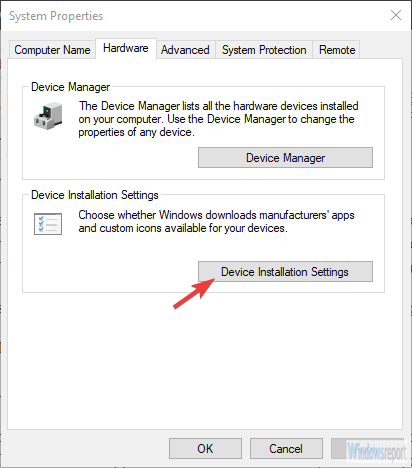
- Изаберите „Не“И потврдити промене.
- Сада идите на Нвидијина званична веб локација за подршку и преузмите најновији управљачки програм за свој уређај.
- Инсталирајте га и поново покрените рачунар.
- Проверите да ли постоје побољшања.
Решење 3 - Проверите повезане услуге
Решење које кружи Интернетом повезано је са неколико услуга које се не покрећу аутоматски. То не значи да је решење 100% применљиво на све погођене кориснике, али већина је проблем решила овим једноставним подешавањима. Наиме, чини се да Нвидиа Телеметри Цонтаинер неће започети ако му не дозволите да се пријави са локалним налогом.
- ПРОЧИТАЈТЕ И: Фулл Фик: Не могу да отворим Нвидиа Цонтрол Панел на Виндовс 10, 8.1, 7
Ево шта треба да урадите да бисте ово поправили:
- Притисните Виндовс тастер + Р. да бисте отворили командну линију Покрени повишену.
- Тип услуге.мсц и притисните Ентер.
- Иди на Нвидиа Телеметри Цонтаинер, кликните десним тастером миша и изаберите Својства.
- Изаберите Пријавите се таб.
- Изабрати "Локални системски рачун" уместо "Рачун“И потврдити промене.
- Сада, у Својства> картица Опште> Тип покретања, изабери Аутоматски и поново потврдите промене.
- Поново покрените свој рачунар и потражите промене.
Решење 4 - Поново инсталирајте све управљачке програме и ГеФорце Екпериенце
Још један одржив корак, мада некима смета, је да поново инсталирате све чак и даљински повезане са Нвидијом на свој рачунар. Да бисте управљачки програм уклонили чисто (заједно са уносом регистра), мораћете да покренете ДДУ (Дисплаи Дривер Унинсталлер).
Након што очистите све трагове Нвидиа ГеФорце Екпериенце са рачунара, можете безбедно да инсталирате одговарајућу верзију. Такође, предлажемо да спречите Виндовс 10 да аутоматски инсталира управљачке програме.
- ПРОЧИТАЈТЕ И: Најбоље ВР слушалице за заиста обузимајуће играчко искуство које можете купити у 2018
Следите ова упутства да бисте поново инсталирали Нвидијине управљачке програме заједно са ГеФорце Екпериенце клијентом:
- Преузмите и извуците ДДУ и покрените га.
- Користити Опција сигурног режима и препоручена подешавања да бисте уклонили тренутни Нвидијин управљачки програм и ГеФорце Екпериенце.
- Преузмите најновији управљачки програм и стабилну верзију ГеФорце Екпериенце и инсталирајте их.
- Воила! Сада је проблем са „С.све је пошло по злу. Покушајте поново покренути ГеФорце Екпериенце”Треба адресирати.
Решење 5 - Испробајте старију верзију
Ако ниједно од претходних решења није донело решење за предметни проблем, можемо само да предложимо повратак на старију верзију ГФЕ-а. С друге стране, проналазак старије итерације клијента ГеФорце Екпериенце није шетња парком. Неких независних спремишта их има у изобиљу, али при руци је безбедносно питање.
У сваком случају, можемо завршити овај чланак. Ако имате питања или сугестије, пошаљите нам своје повратне информације у одељку за коментаре испод.
ПОВЕЗАНЕ ПРИЧЕ КОЈЕ ТРЕБА ДА ПРОВЕРИТЕ:
- Потпуно исправљање: Код грешке 43 на НВИДИА / Интел ГПУ-има
- 5 најбољих УСБ-Ц екстерних графичких процесора за играчке перформансе на нивоу класе
- Дискретни ГПУ и даље узрокује често замрзавање микрофона на Виндовс 10 [ФИКС]


